Problema do CrowdStrike afetando endpoints do Windows causando uma mensagem de erro 0x50 ou 0x7E em uma tela azul
Modelo: Todos
Problema: Problema com CrowdStrike afetando endpoints do Windows, causando uma mensagem de erro 0x50 ou 0x7E em uma tela azul
Sintomas: Por favor, consulte as imagens abaixo.
- Tela azul (Código de erro 0x50 ou 0x7E)

- Tela de recuperação

Solução:
- Mantenha pressionado o botão de energia por 10 segundos para desligar seu dispositivo e depois pressione o botão de energia novamente para ligar seu dispositivo.
- Na tela de login do Windows, mantenha pressionada a tecla Shift enquanto seleciona Energia > Reiniciar.
- Após o reinício do dispositivo para a tela Escolha uma opção, selecione Solução de problemas.
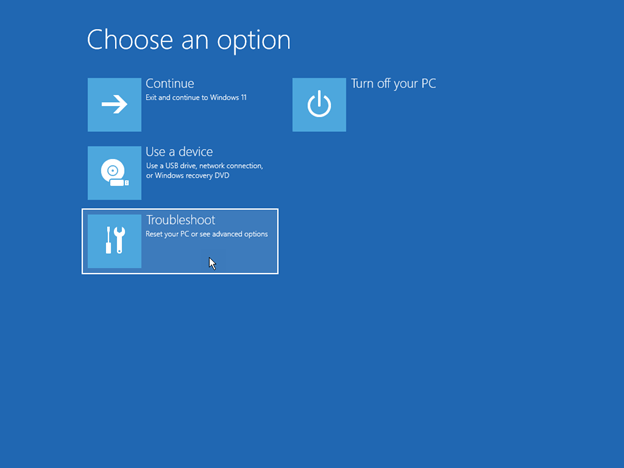
- Sem BitLocker
1. Na tela Solução de problemas, selecione Opções avançadas > Configurações de Inicialização > Habilitar modo de segurança.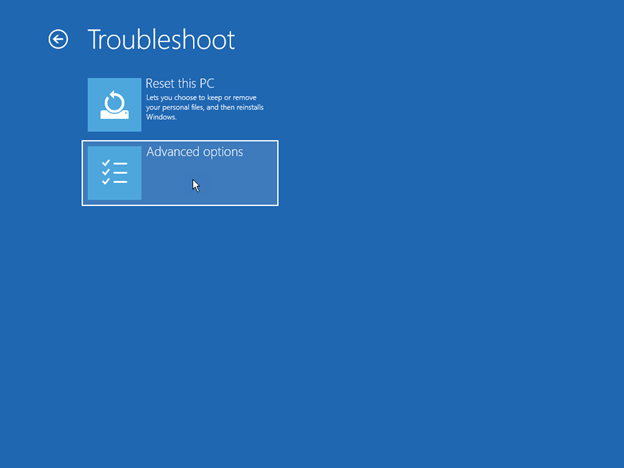
Com BitLocker
1. Se a tela pedir uma chave de recuperação do BitLocker, use seu telefone e faça login em https://aka.ms/aadrecoverykey. Faça login com seu ID de email e senha da conta do domínio para encontrar a chave de recuperação do BitLocker associada ao seu dispositivo.
Para localizar sua chave de recuperação do BitLocker, clique em Gerenciar Dispositivos > Ver Chaves do BitLocker > Mostrar chave de recuperação.
2. Selecione o nome do dispositivo onde vê o prompt do BitLocker. Na janela expandida, selecione Ver Chaves do BitLocker. Volte para o seu dispositivo e insira a chave do BitLocker que vê no seu telefone ou dispositivo secundário.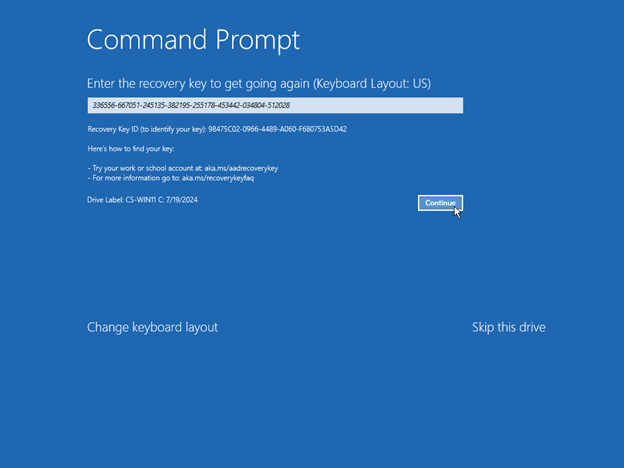
- Reinicie seu dispositivo.
Nota: Pode ser solicitado a inserir sua chave de recuperação do BitLocker. Quando o dispositivo reiniciar, continue pressionando F4 e ele fará login no modo de segurança. Por favor, note que, para alguns dispositivos, precisa pressionar F11 para fazer login através do modo de segurança. - Uma vez no modo de segurança, clique com o botão direito em Iniciar, clique em Executar, digite cmd na caixa Abrir e clique em OK.
- Se sua unidade do sistema for diferente de C:\, digite C: e depois pressione Enter. Isso mudará para a unidade C:\.
- Digite o seguinte comando e pressione Enter:
CD C:\Windows\System32\drivers\CrowdStrike
Nota: Neste exemplo, C é a unidade do sistema. Isso mudará para o diretório CrowdStrike.
Nota: Se o caminho do arquivo não puder ser encontrado, isso indica que o problema de BSOD não está relacionado ao CrowdStrike. - Uma vez no diretório CrowdStrike, localize o arquivo que corresponde a “C-00000291*.sys”. Para fazer isso, digite o seguinte comando e pressione Enter:
dir C-00000291*.sys - Procure manualmente quaisquer arquivos que correspondam a “C-00000291*.sys” e os exclua.
- Exclua permanentemente o(s) arquivo(s) encontrado(s). Para fazer isso, digite o seguinte comando e pressione Enter:
del C-00000291*.sys - Reinicie seu dispositivo.
Para mais informações, consulte a explicação abaixo:
Microsoft: Ajudando nossos clientes durante a interrupção do CrowdStrike - O Blog Oficial da Microsoft
Microsoft KB: KB5042421: Problema do CrowdStrike impactando endpoints do Windows causando uma mensagem de erro 0x50 ou 0x7E em uma tela azul
CrowdStrike: Centro de Orientação e Remediação de Atualização de Conteúdo Falcon | CrowdStrike